在如今的数字化时代,电子游戏已经成为人们生活中不可或缺的一部分,而其中最受欢迎的游戏平台之一就是Steam。有时候我们可能会遇到一些问题,比如在使用Steam时屏幕过小,难以获得最佳的游戏体验。有没有什么方法可以调整Steam的屏幕大小呢?今天我们将为大家介绍一种简单而有效的方法,让您轻松享受到更大屏幕上的游戏乐趣。
steam大屏幕模式设置方法
方法如下:
1.进入方法1:
打开steam软件,并登录你的账号。在系统任务栏中,右击软件图标,点击菜单栏中的“大屏幕”。

2.进入方法2:
在软件客户端的左上角点击“视图”,然后在弹出的框中。点击“大屏幕模式”。
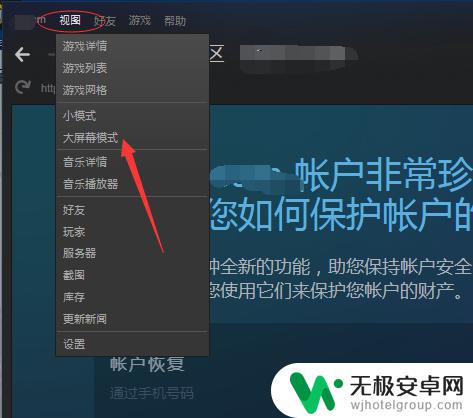
3.进入方法3:
点击软件右上角图示位置的游戏图标,也可直接进入大屏幕模式。
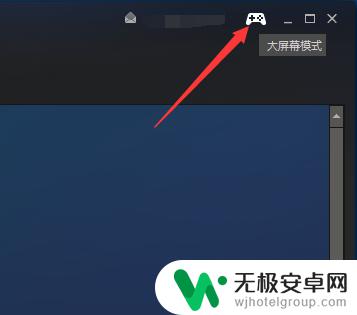
4.大屏幕设置操作:
如图所示,大屏幕圈中的部分是几个功能板块,右上角部分可以进行设置。注意大屏幕模式下,分辨率是自动适配的,不过也可以进行调整。
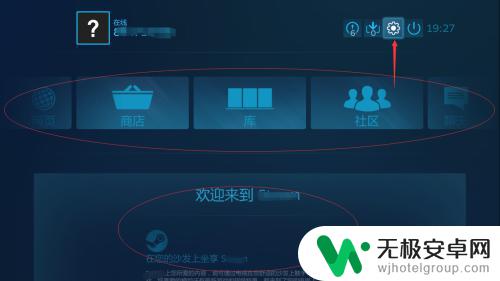
5.点击上图中右上角的“设置”,即可进入大屏幕设置选项,你所需要的设置都这里,简单明了。
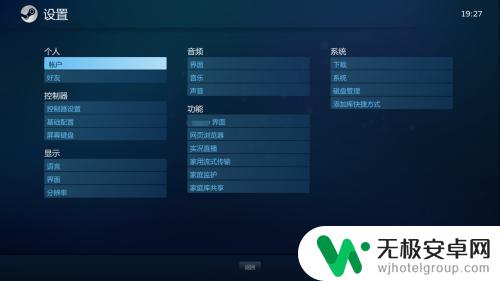
6.点击右上角图示位置的开关键,在弹出的选项框中。点击“退出大屏幕”,即可退出大屏幕模式,注意不要点击下方的“重启、暂挂、关闭系统”,因为他操作的是你的系统本身。
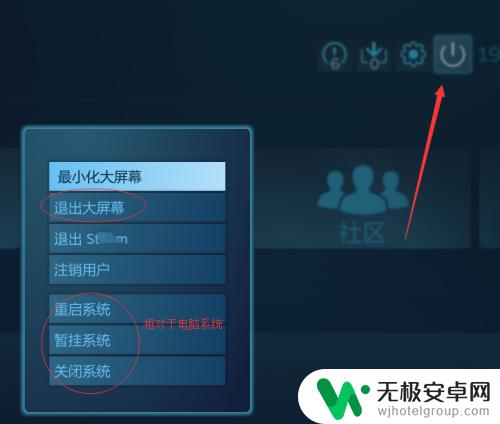
希望通过小编分享的steam如何提高音量能够让您快速上手畅玩,更多精彩内容敬请关注。










